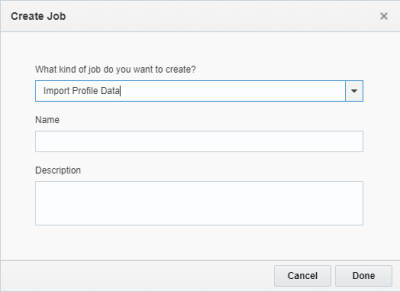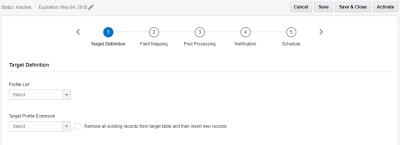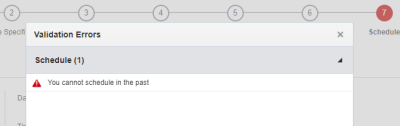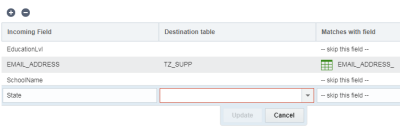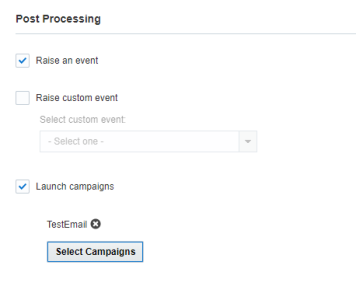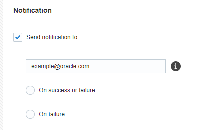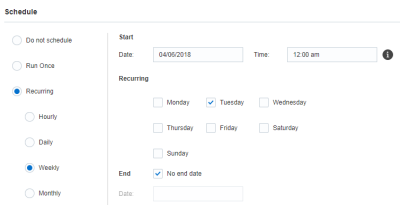ORCE 데이터 임포트
중요: 이 항목은 최신 버전의 Connect 사용자를 위한 것입니다. 계정에서 여전히 고전 Connect를 사용하는 경우, 고전 Connect 사용자 안내서를 다운로드합니다.
ORCE(Oracle Retail Customer Engagement) 고객은 ORCE에서 Oracle Responsys의 기존 프로파일 확장 테이블로 다음 데이터를 임포트할 수 있습니다.
- ORCE 충성도 프로그램
- ORCE 고객 속성
- ORCE 계층화된 세그먼트
중요: 이 기능은 계정에 대해 사용으로 설정된 경우에만 사용할 수 있습니다.
임포트 작업이 실행된 후 업로드 파일이 서버에 보관됩니다. 작업이 성공하면 업로드 파일이 삭제됩니다. 작업이 실패하면 다음과 같은 경우에만 업로드 파일이 삭제됩니다.
- 파일이 비어 있는 경우
- 파일에 부적합한 데이터 형식과 같은 데이터 문제가 있는 경우
- 업로드 파일과 개수 파일에 포함된 레코드 수가 서로 다른 경우
시작하기 전에:
- 데이터 임포트에 사용할 PET가 있는지 확인합니다. 작업을 구성하는 동안에는 PET를 생성할 수 없습니다.
- 계정 관리자가 계정 관리 페이지를 사용하여 ORCE 임포트 작업에 대한 설정을 구성해야 합니다.
ORCE 임포트 작업을 생성하려면 다음을 수행합니다.
- 사이드 탐색 표시줄에서
 데이터를 누르고 Connect를 선택합니다.
데이터를 누르고 Connect를 선택합니다. - Connect 관리 페이지에서 작업 생성을 누릅니다.
- 드롭다운 목록에서 프로파일 데이터 임포트를 선택하고 임포트 작업의 이름과 설명을 입력합니다.
작업 이름은 100자를 넘을 수 없으며 A-Z a-z 0-9 공백 ! - = @ _ [ ] { } 문자만 포함할 수 있습니다.
- 완료를 누릅니다.
Connect 익스포트 마법사가 열립니다. 원하는 순서로 단계를 완료할 수 있으며, 변경사항을 저장한 후 나중에 계속할 수 있습니다.
- 다음 단계를 완료합니다.
- 모든 단계를 구성한 후 저장을 누릅니다. 작업을 저장하고 활성화하려면 활성화를 누릅니다.
중요: 작업을 저장하거나 활성화하려면, 먼저 만료 일자를 설정하거나 작업을 만료되지 않음으로 설정해야 합니다. 만료 일자를 설정하려면 만료 일자 옆에 있는 편집 ![]() 을 누릅니다. 만료된 작업은 삭제되며 복구할 수 없습니다. 만료 일자 관리에 대해 자세히 알아보십시오.
을 누릅니다. 만료된 작업은 삭제되며 복구할 수 없습니다. 만료 일자 관리에 대해 자세히 알아보십시오.
완료한 후에:
- 작업을 저장한 후 Connect 관리 페이지를 사용하여 작업을 관리할 수 있습니다. 작업 관리에 대해 자세히 알아보십시오.
- 작업을 저장할 때 Connect에서 오류가 반환될 수 있습니다. 오류를 검토하고 수정해야 하는 페이지로 바로 이동하려면 오류 표시를 누릅니다. 모든 오류를 해결해야 작업을 활성화할 수 있습니다.
1단계: 목표 정의
이 단계에서는 데이터를 임포트할 프로파일 확장을 선택합니다.
목표 정의를 추가하려면 다음을 수행합니다.
- 목표 정의 단계에서 목표 프로파일 확장 테이블에 해당하는 목록을 선택합니다.
- 드롭다운 목록에서 목표 프로파일 확장을 선택합니다.
- 기존 테이블 레코드를 새로 업로드된 레코드로 바꾸려면 목표 테이블에서 기존 레코드를 모두 제거하고 새 레코드 삽입 확인란을 선택합니다.
2단계: 필드 매핑
이 단계에서는 출처 파일의 열을 목표 프로파일 목록 또는 PET의 필드에 매핑합니다. 필드 매핑은 각 필드에 해당하는 열을 지정합니다.
수동으로 필드를 매핑하거나 업로드 파일을 매핑에 사용할 수 있습니다.
다음 사항에 유의하십시오.
- 긴 필드 이름은 30자로 잘립니다.
- 필드 이름은 문자 또는 숫자로 시작해야 하며 문자, 숫자 및 _(밑줄)만 사용할 수 있습니다.
- 필드가 생성될 때 필드 이름은 대/소문자를 구분하지 않지만 나중에 모두 대문자로 변환됩니다.
- 변경으로 인해 필드 이름이 중복되면 해당 필드 이름을 수동으로 변경해야 합니다.
- Oracle Responsys에서 정의되고 예약된 모든 시스템 필드 이름은 밑줄 문자로 끝납니다(예: EMAIL_ADDRESS_). 모범 사례에 따라 업로드된 필드 이름은 밑줄 문자로 끝나면 안 됩니다. 이러한 이름은 시스템 필드로 예약되어 있습니다.
- 가능하면 비슷한 이름이 지정된 수신 필드를 기존 필드와 일치시킵니다(예: CUST_ID를 CUSTOMER_ID_에 일치시킴).
데이터 유형 및 필드 이름 요구 사항에 대한 자세한 내용은 데이터 유형 및 필드 이름을 참조하십시오.
매핑 파일을 업로드하려면 다음을 수행합니다.
- 필드 매핑 단계에서 파일 업로드를 누릅니다.
- 매핑 파일을 선택하고 세부사항을 완료합니다.
- 필드 구분 기호: 파일에서 열을 구분하는 구분 기호(일반적으로 탭 또는 쉼표)를 선택합니다.
- 필드 묶기 기호: 텍스트 열 및 값을 작은따옴표 또는 큰따옴표로 묶을지를 지정합니다.
- 첫번째 라인에 열 이름 포함: 첫번째 라인에 필드 이름을 포함하려면 확인란을 선택합니다.
필드를 매핑하려면 다음을 수행합니다.
- 필드 매핑 단계에서 추가 +를 누릅니다.
- 해당 필드의 목표 테이블도 선택합니다.
- 수신 필드 및 일치하는 필드를 지정합니다. 필드를 일치하지 않으려면 이 필드 건너뛰기를 선택합니다.
- 업데이트를 누릅니다.
3단계: 사후 처리
이 단계에서는 작업 실행을 성공한 후에 수행할 작업을 선택합니다.
- 이벤트 발생: Program에서 완료된 작업을 사용할 수 있도록 설정하려면 이 확인란을 선택합니다. 선택한 경우, Program에서 해당 작업을 Connect 이벤트로 사용할 수 있습니다.
- 사용자정의 이벤트 발생: 작업이 성공적으로 완료된 후에 지정된 사용자정의 이벤트를 발생하려면 이 확인란을 선택합니다. 사용자정의 이벤트 선택 드롭다운 목록에서 발생할 이벤트를 선택합니다.
- 캠페인 실행 작업이 성공적으로 완료된 후에 선택한 캠페인을 실행하려면 이 확인란을 선택합니다. 캠페인을 40개까지 선택할 수 있습니다. 캠페인 실행 진행률 통지를 받으려면 각 캠페인 설정에서 진행률 통지를 수신할 전자메일 주소를 하나 이상 지정해야 합니다.
4단계: 통지
이 단계에서는 작업에 대한 전자메일 통지를 설정합니다. 작업을 성공 또는 실패한 후에 통지를 전송하도록 선택할 수 있습니다.
5단계: 스케줄
이 단계에서는 작업을 스케줄링합니다. 지정된 일자 및 시간에 작업을 한 번 실행하거나, 반복 스케줄에 따라 실행할 수 있습니다. 요청 시 작업을 실행하려면 스케줄링 안함 옵션을 사용합니다.
중요: 31일이 있는 윤년과 윤달로 문제가 발생하지 않도록 월의 29일, 30일 또는 31일에는 매달 반복하는 실행을 스케줄링할 수 없습니다. 월의 마지막 요일(예: 월의 마지막 금요일)에 실행되도록 작업을 스케줄링할 수 있습니다.
작업의 시작 시간을 설정할 때는 1시간 내의 시간대(0-14분, 15-29분, 30-44분, 45-59분) 중 하나를 선택합니다. 시스템은 스케줄링된 각 작업에 대해 임의 시간(분)을 선택합니다(예: 0-14분 구간 중 12분). 이를 통해 작업 시작 시간을 더 균등하게 분배합니다.
작업은 선택한 시간대 내의 임의 시간에 시작됩니다. 현재 시간과 겹치는 시간대에 새 작업을 설정하려고 하면, 선택한 시간이 과거 일자라는 내용의 오류 메시지가 발생할 수 있습니다. 따라서 모범 사례에 따라 현재 시간대 이후의 시간대를 선택합니다.